【Threads予約投稿ツールマニュアル】メディア投稿のやり方
sanane
記事内に商品プロモーションを含む場合があります
はじめに
このページでは Threads予約投稿ツールでのメディア(画像・動画)のポスト方法を解説します。
メディア投稿の注意点
1つのポストでアップロード可能なメディアについて
- 1つのポストに添付できる画像は10枚まで
- 動画は5分以内まで
利用可能なオンラインストレージについて
Google Drive及びDropBoxについては動作検証済みです。
その他別のオンラインストレージも利用可能な場合がありますが、未検証となります。
Google DriveフォルダURLを利用する場合

複数メディアを一気に投稿したい場合、フォルダのURLを指定することで一括で投稿が可能です。
投稿したいメディアのアップロード
まず、Google Driveにアクセスします。
投稿したい画像を用意し、フォルダを作成してアップロードします。
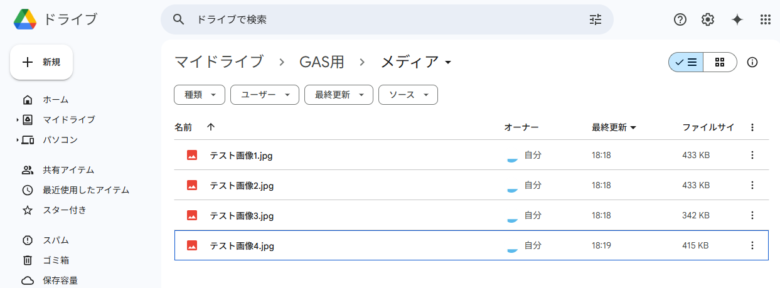
フォルダURLをコピー
格納したフォルダのURLをコピーします。
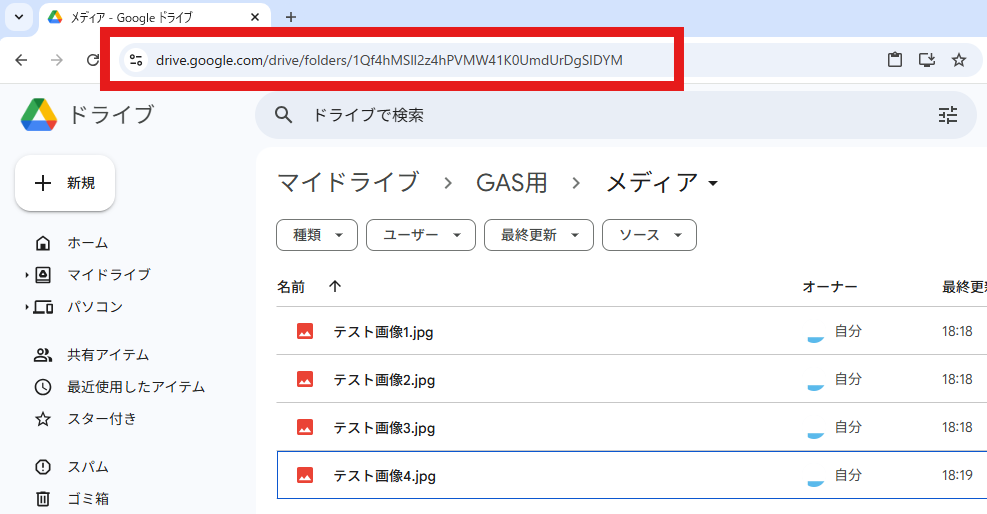
[メディアURL]列に画像や動画を格納したフォルダのURLを記載します。
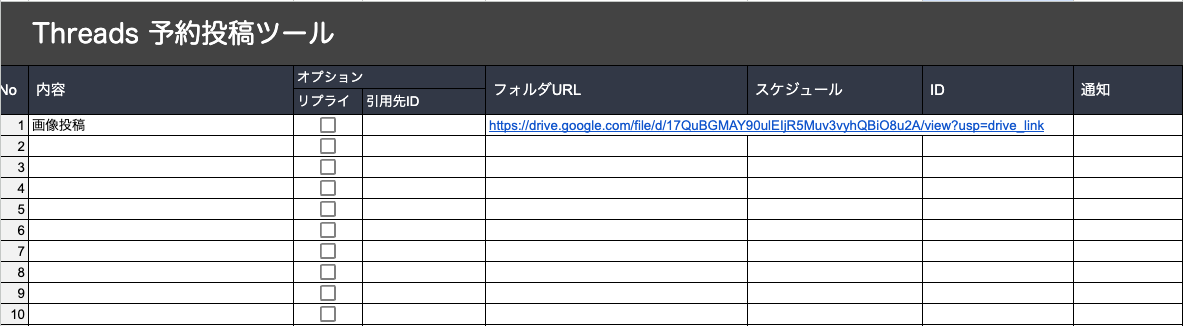
投稿の予約
フォルダURLの記載後、投稿の予約を行うことで時間になると画像付きの投稿を行います。
Google DriveファイルURLを利用する場合

ファイルURLを指定した投稿も可能です。
投稿したいメディアのアップロード
まず、Google Driveにアクセスします。
投稿したい画像ファイルなどを用意し、フォルダを作成してアップロードします。
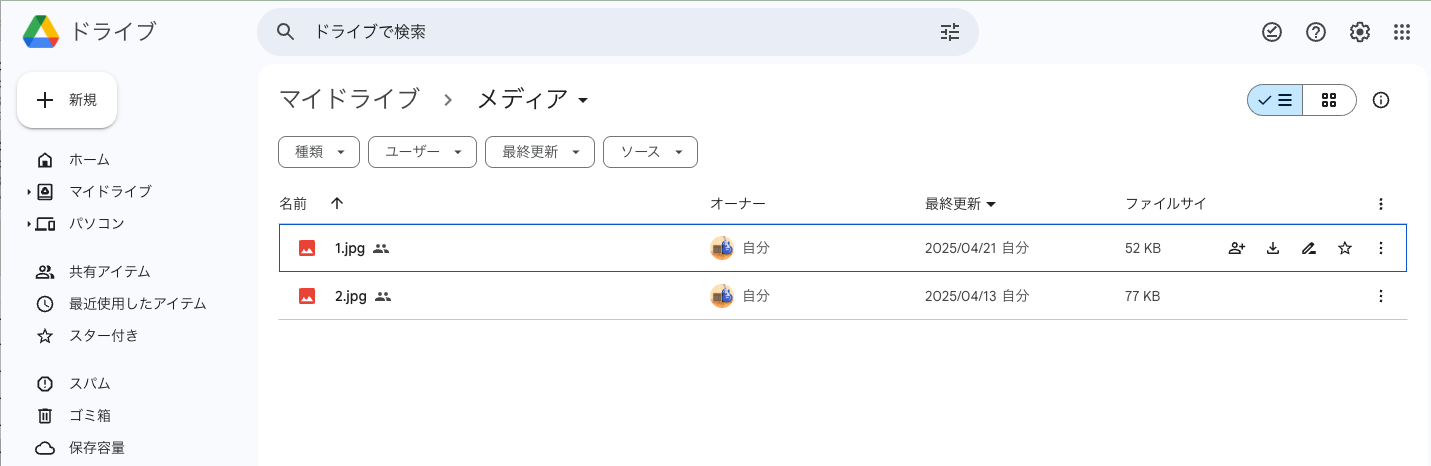
ファイルURLをコピー
格納したファイルのURLを[共有]>[リンクをコピー]からコピーします。
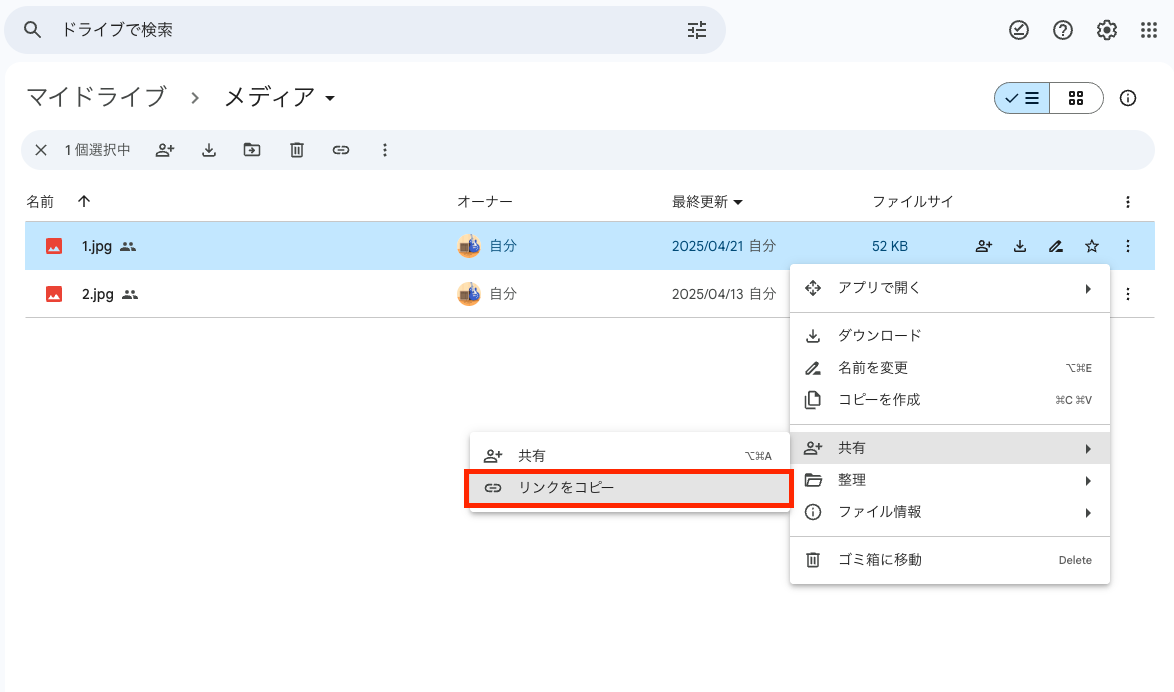
[メディアURL]列に画像や動画を格納したファイルのURLを記載します。
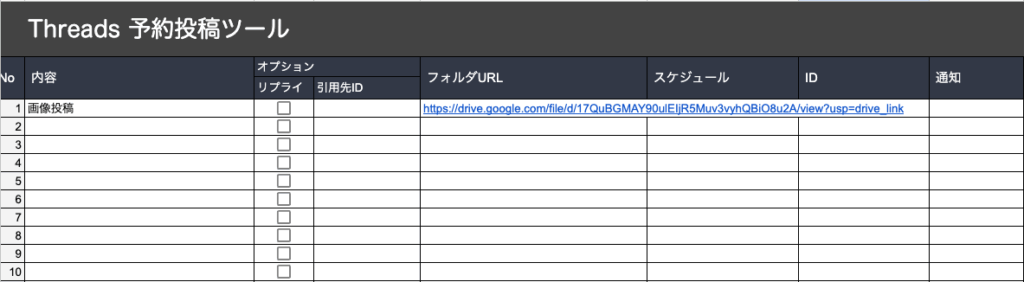
投稿の予約
フォルダURLの記載後、投稿の予約を行うことで時間になるとメディア付きの投稿を行います。
DropBoxを利用する場合
投稿したいメディアのアップロード
まず、DropBoxにアクセスします。
投稿したい動画や画像を用意し、アップロードします。
アップロードしたら、[共有]をクリックします。
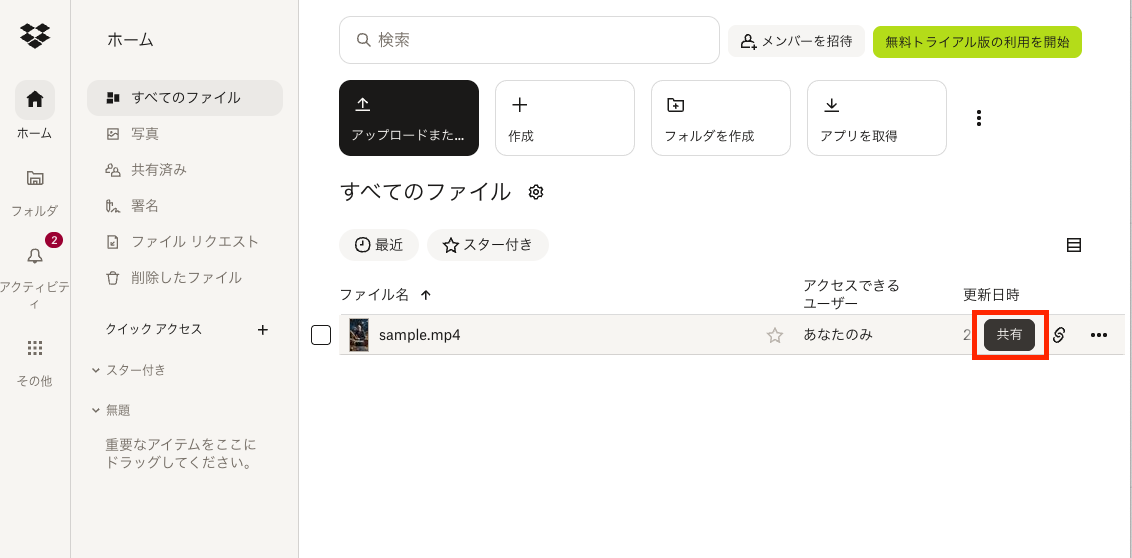
[リンクをコピー]をクリックします。
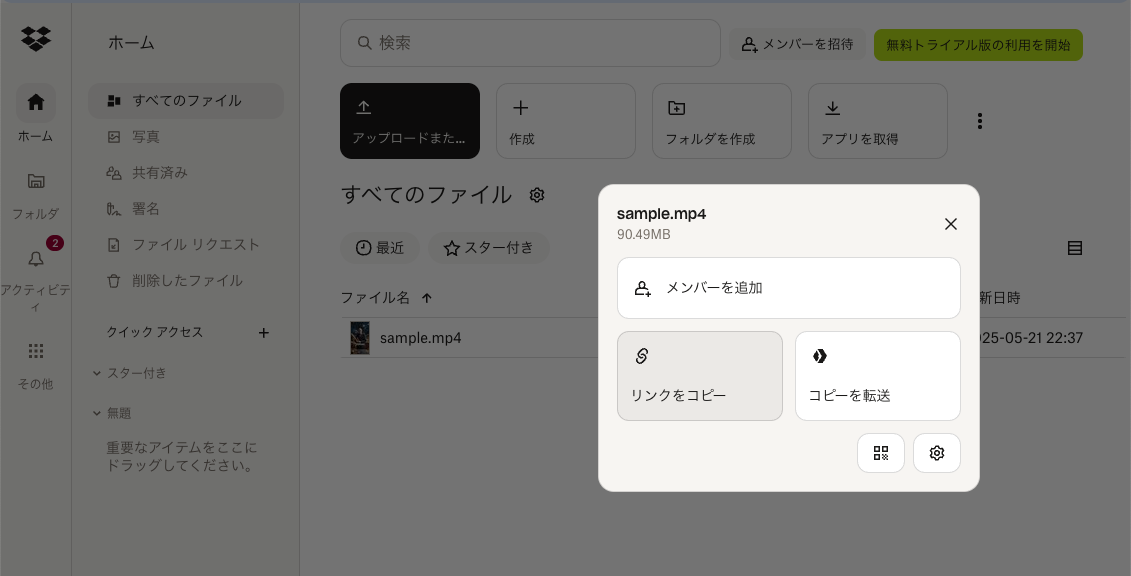
投稿の予約
[メディアURL]列に編集したファイルのURLを記載します。
URLの記載後、投稿の予約を行うことで時間になるとメディア付きの投稿を行います。

